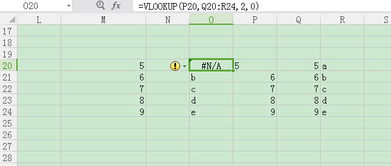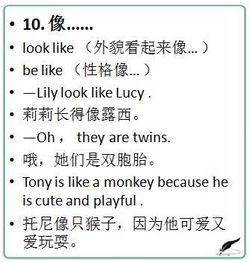戴尔笔记本win10怎么恢复出厂设置(戴尔强制恢复出厂设置)
- 数码
- 2022-12-27 22:34:43
- -
准备工具:戴尔笔记本win10、可用网络。
一、首先正常关机,开机后出现dell图标界面,一直狂摁F2键盘,然后进入BIOS设置界面。按键盘“→”,跳转到Boot页面,按键盘的“↓”,将Secure Boot选项设置为Disabled(直接摁键盘的回车键就可以设置)。
二、摁键盘的“←”,跳转到Advanced页面,在摁键盘的“↓”,将BIOS Auto-Recovery选项 设置为enabled。
三、然后摁下键盘的F10,保存和重启电脑。重启后,在出现dell图标瞬间,一直狂摁F12,出现设置界面。在出现的界面上选择SupportAssist OS Recovery,摁回车键进入恢复界面。
四、进入恢复界面后,在出现的恢复界面上,选择【还原系统】选项。
五、点击【确定】按钮,不进行备份。(注意:只会清空系统盘C盘的数据,不会清空非系统盘的数据,比如E盘和D盘等就不会被清空)
六、大约等待10-20分钟左右,也有等待30分钟的,视情况而定。
七、恢复完成后,点【完成】按钮,系统重启后,自动进入win10。
1、首先我们打开Win10开始菜单,点击“设置”选项;
2、打开系统设置后,找到并点击“更新和安全”选项。
3、然后选择“恢复”选项,这时我们就可以看到 “重置此电脑”的选项了,单击“开始”就可以进行重置过程了;
4、接下来会出现两个选项“保留我的文件”和“删除所有内容”;
5、如果电脑中有多个驱动器的话,可以选择性删除驱动器中的文件;
6、选择第一个选项后会弹出以下界面,我们选择第一个,“仅删除我的文件”
7、最后直接点初始化,耐心等待,等待它完成就可以了。
关于戴尔笔记本win10恢复出厂设置具体操作如下:
1、首先我们打开Win10开始菜单,点击“设置”选项;(新的Win10已经没有设置文字,不过有设置图标)
2、打开系统设置后,找到并点击“更新和安全”选项,如下图所示:
3、然后选择“恢复”选项,这时我们就可以看到 “重置此电脑”的选项了,单击“开始”就可以进行重置过程了;
4、接下来会出现两个选项“保留我的文件”和“删除所有内容”(如果是预装的电脑还会有第三个选项“还原出厂设置”可以帮助你恢复到出厂时的系统);
5、如果电脑中有多个驱动器的话,可以选择性删除驱动器中的文件;
6、选择第一个选项后会弹出以下界面,我们选择第一个,“仅删除我的文件”
7、最后直接点初始化,剩下的时间就是耐心等了,大概时间是1个小时左右。
笔记本win10恢复出厂设置步骤:
1:开启电脑,在桌面的左下角鼠标左键点击桌面图标。
2:在弹出的选项框里,鼠标点击左下方的“设置”选项进入。
3:进入设置窗口中后,在右下角找到“更新与安全”,鼠标点击进入。
4:进入“更新与安全”设置窗口后,用鼠标点击左侧的“恢复”。
5:在弹出的窗口中,点击“重置此电脑”下的“开始”。
6:然后,还会弹出一个窗口,有"删除所有内容"选项,然后就等待一段时间就搞定了。
注意事项:恢复出厂设置时电脑不能断电。
系统版本:win10
戴尔笔记本 win10怎样恢复出厂设置分两个状态的,1是在电脑开机状态按着SHIFT键,点电脑的重新启动,看到“请稍后”就是即将要启动WIN10的系统恢复备份看懂了在继续操作,一般的电脑的使用者都能看懂。2是电脑已经开不了机了的状态要恢复WIN10系统,按开机键看到DELL的圆圈的系统图标时就把电脑强制关机,连续的这样三次左右就会进入个高级选项看懂了在继续操作,一般的电脑的使用者都能看懂希望能帮助到您。
本文由作者笔名:小王子精选视频 于 2022-12-27 22:34:43发表在本站,原创文章,禁止转载,文章内容仅供娱乐参考,不能盲信。
本文链接:https://www.e-8.com.cn/sm-26311.html
 小王子精选视频
小王子精选视频